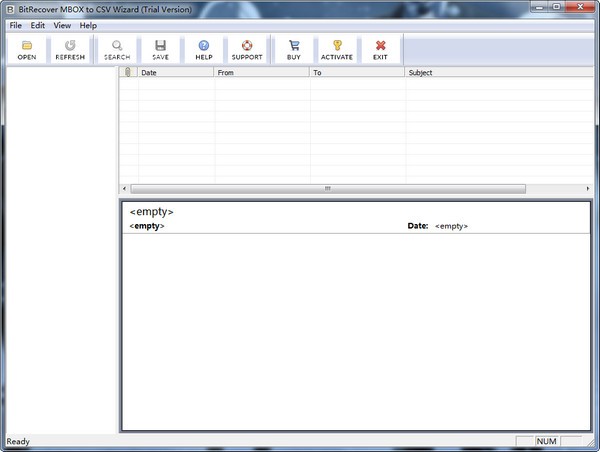BitRecover MBOX to CSV Wizard
- 类型:系统工具
- 大小:3.06M
- 平台:WinAll
- 语言:简体中文
- 版本:6.3
- 时间:2022-04-15 14:36

BitRecover MBOX to CSV Wizard最新版是一款功能强劲实用的文件转换工具。BitRecover MBOX to CSV Wizard最新版软件还批量转换模式,这意味着您可以一次将多个MBOX转换为CSV格式。BitRecover MBOX to CSV Wizard中文版可以在软件面板中浏览所有电子邮件,然后您可以在软件面板中查看MBOX文件数据,包括日期,发件人,收件人,主题,消息文本,HTML链接,附件和其他详细信息。
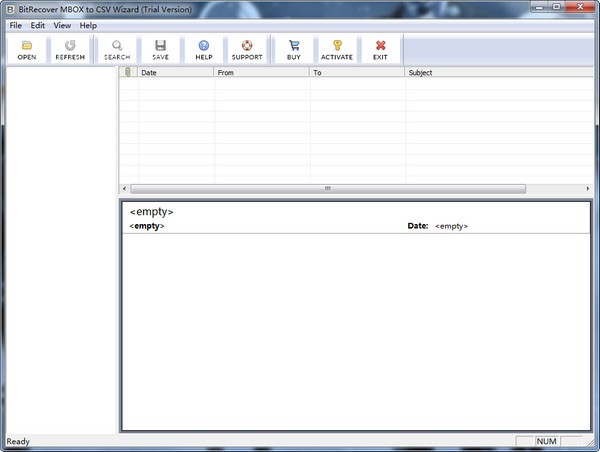
BitRecover MBOX to CSV Wizard软件介绍
BitRecover MBOX to CSV Wizard是一款优质的文件转换工具,可以帮助用户将MBOX文件导出到Excel,还可以对其格式进行转换,帮助用户需要进行转换的CSV格式导出为电子邮件或者CSV格式。
BitRecover MBOX to CSV Wizard功能介绍
双重选择电子邮件算机或外接存储设备(邮箱文件笔式驱动器,硬盘驱动器),
如选择文件夹或选择 提供双选项可以选择计文件这是有益的选择MBOX文件或文件夹有MBOX文件。
批量转换支持
该软件支持批量转换模式,这意味着您可以一次将多个MBOX转换为CSV格式,
以便用户避免一次又一次的重复过程,从而节省了关键的时间和精力。
选择性文件转换
如果选择包含数千个MBOX文件的文件夹,则它将提供Windows资源管理器视图,
以仅选择所需的MBOX文件以将它们转换为CSV格式。
此选项有助于避免不必要的文件转换。
转换前分析
选择邮箱文件后,单击它可以在软件面板中浏览所有电子邮件,然后您可以在软件面板中查看MBOX文件数据,
包括日期,发件人,收件人,主题,消息文本,HTML链接,附件和其他详细信息。
BitRecover MBOX to CSV Wizard软件特色
重要的行和列
该工具通过以专业方式创建一些重要的行和列来自动管理所有数据库。
它创建不同的列,例如日期,主题,正文,发件人,收件人,抄送,附件和附件位置。
管理附件
BitRecover MBOX到CSV向导提供了一个单独的选项,可以将MBOX转换为Excel XLS格式,包括附件或不包含附件。
用户可以根据需要选中或取消选中“包括附件选项。
支持所有MBOX文件
此MBOX至Excel软件非常适合支持从Mozilla Thunderbird,SeaMonkey,Mac Mail,Netscape Mail导出MBOX文件
以及支持从Eudora Mail,Entourage,BAT,Apple Mail,Postbox,Horde Webmail等导出的不同类型的MBOX文件。
简单的GUI
MBOX to XLS工具的设计方式使其易于被技术和非技术用户使用
因为它具有易于使用的图形用户界面(GUI),因此被称为易于理解的软件。
BitRecover MBOX to CSV Wizard安装步骤
1.在站下载BitRecover MBOX to CSV Wizard最新版软件包
2.解压BitRecover MBOX to CSV Wizard软件,运行文件
3.双击打开,进入BitRecover MBOX to CSV Wizard软件界面,点击下一步
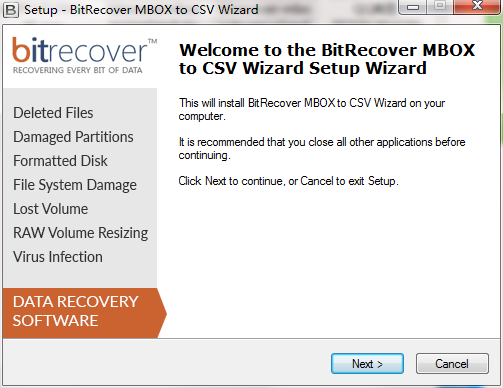
4. 请仔细阅读下面的安装许可协议,是否接受上述许可证协议的所有条款,点击我同意,点击下一步
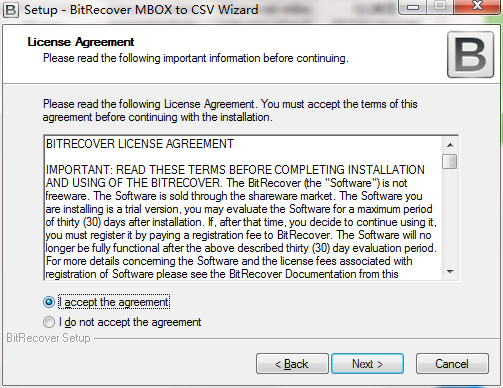
5.选择一个附加任务,选择在安装软件时运行的附加任务,然后单击下一步
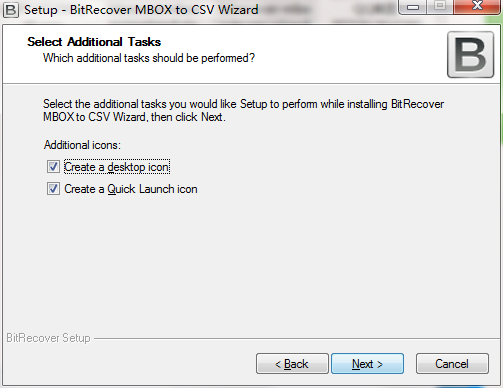
6.安装程序现在准备开始安装软件到您的电脑上,单击安装继续此安装程序
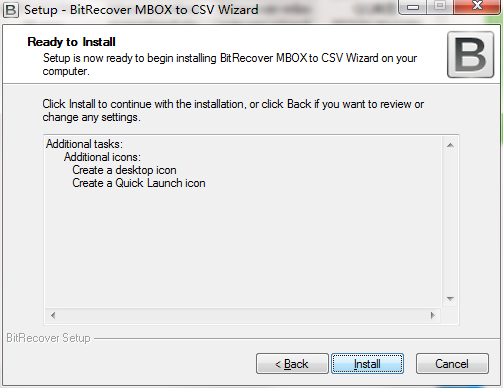
7.点击完成,BitRecover MBOX to CSV Wizard软件安装成功
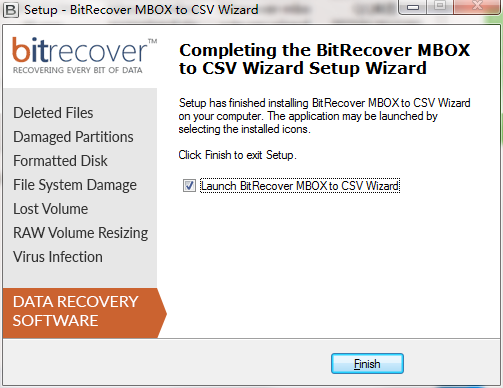
BitRecover MBOX to CSV Wizard使用方法
将MBOX文件导出为Excel XLS格式的步骤
步骤1:运行BitRecover MBOX到CSV向导,然后单击“ 打开”按钮。
步骤2:双重选项加载MBOX文件或具有MBOX文件的文件夹。
步骤3:选择包含MBOX文件的文件夹,然后按确定按钮。
步骤4:显示选定的文件位置,现在单击确定按钮。
步骤5:选择电子邮件文件,单击任何电子邮件以分析其数据库,然后单击“ 保存”按钮。
步骤6:这是将MBOX文件导出到Excel XLS的选项,包括或不包括附件。单击文件夹图标以选择保存路径。
步骤7:选择目标路径,然后按确定按钮。
步骤8:此屏幕快照显示了目标路径,单击“ 确定”按钮进行确认。
步骤9:MBOX到CSV的转换过程正在运行。
BitRecover MBOX to CSV Wizard常见问题
如何将MBOX文件导出为CSV格式以在Excel中查看电子邮件?
请按照以下简单步骤在Microsoft Excel工作表中查看电子邮件。
启动该工具,然后选择具有MBOX的MBOX文件或文件夹
从软件面板中选择所有或所需的MBOX文件,然后单击“保存”按钮
选择选项以带附件或不带附件进行转换
选择目标路径以保存转换后的CSV文件
选择保存路径后,按确定按钮开始该过程
将MBOX文件导出为CSV格式,现在您可以使用Excel打开它
为什么用户需要将MBOX文件转换为CSV格式?
有时用户需要一次查看其整个MBOX数据,因为他们需要维护数据库。就像通过腌制所有其数据项的数据库一样,用户可以轻松地一次搜索特定数据。因此,主要是用户需要将其所有MBOX数据转换为CSV格式。
是否将MBOX转换为CSV格式(包括附件)?
是的,它具有将MBOX文件导出到CSV的单独选项,包括附件或不包含附件,因此这取决于您。
我可以一次转换1000个MBOX文件为Excel格式吗?
是的,它有权将无限制的MBOX文件转换为MS Excel。
BitRecover MBOX to CSV Wizard更新日志
1.将bug扫地出门进行到底
2.有史以来最稳定版本
硕网推荐
BitRecover MBOX to CSV Wizard这款软件完全傻瓜式操作,超级简单,另外小编还推荐{recommendWords}等相关下载使用。